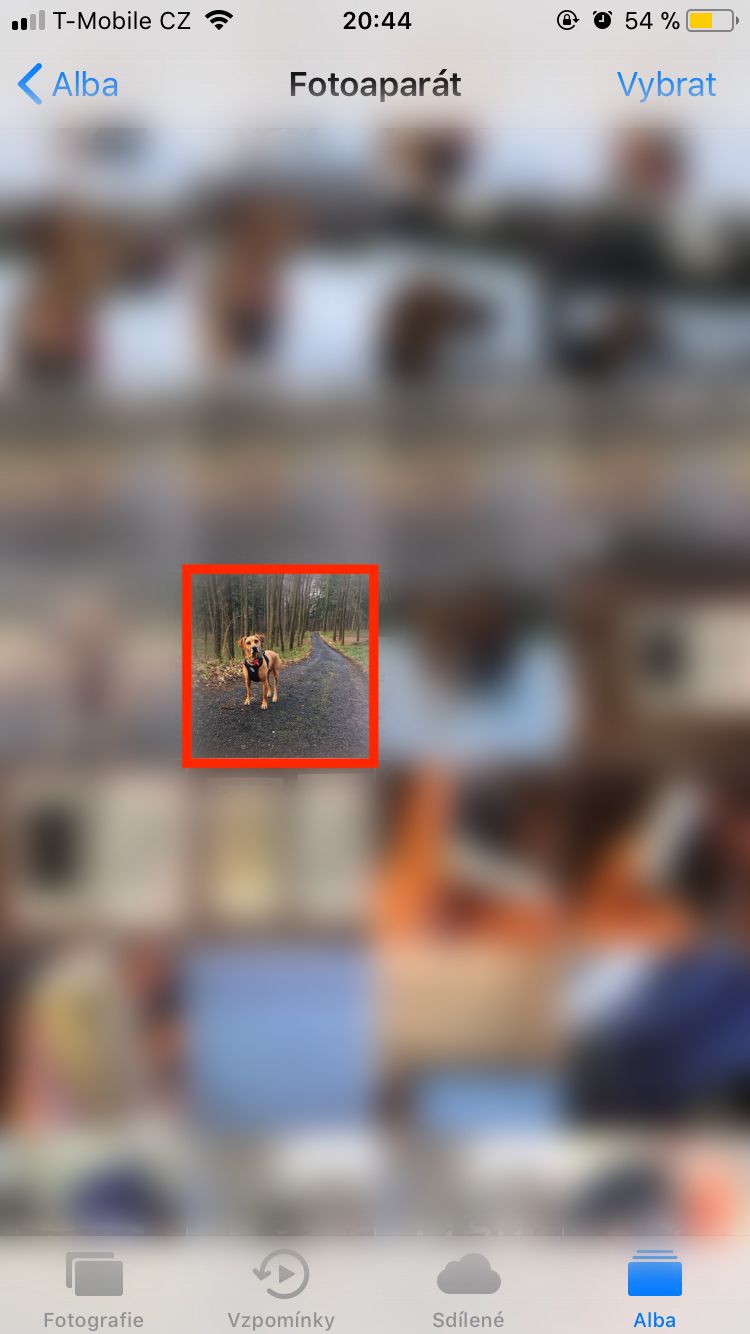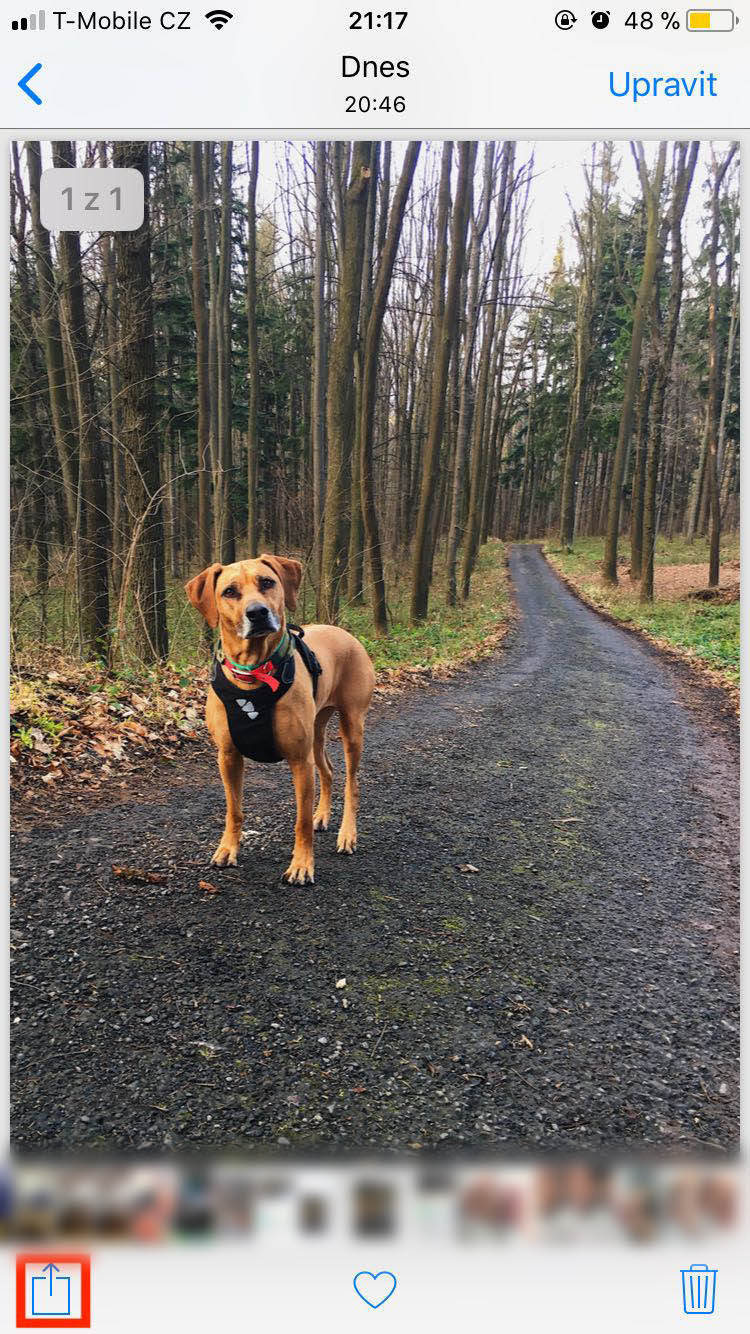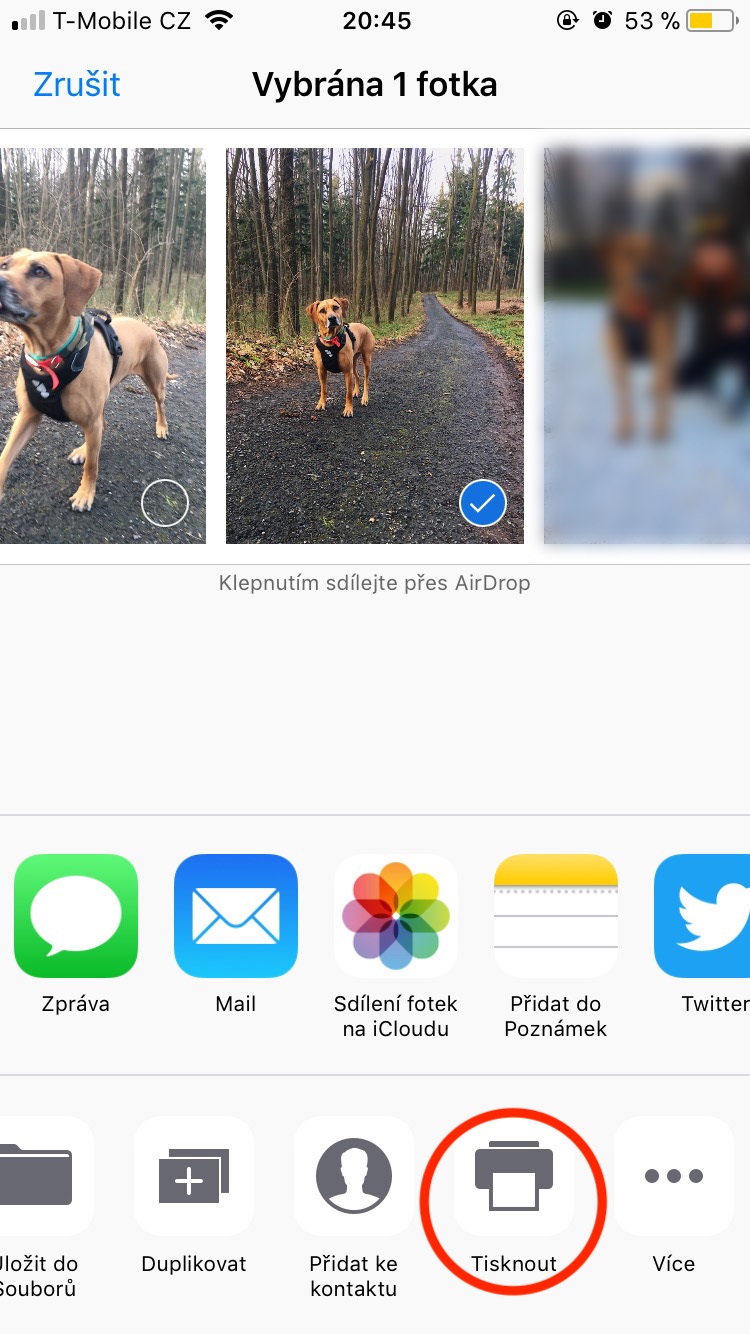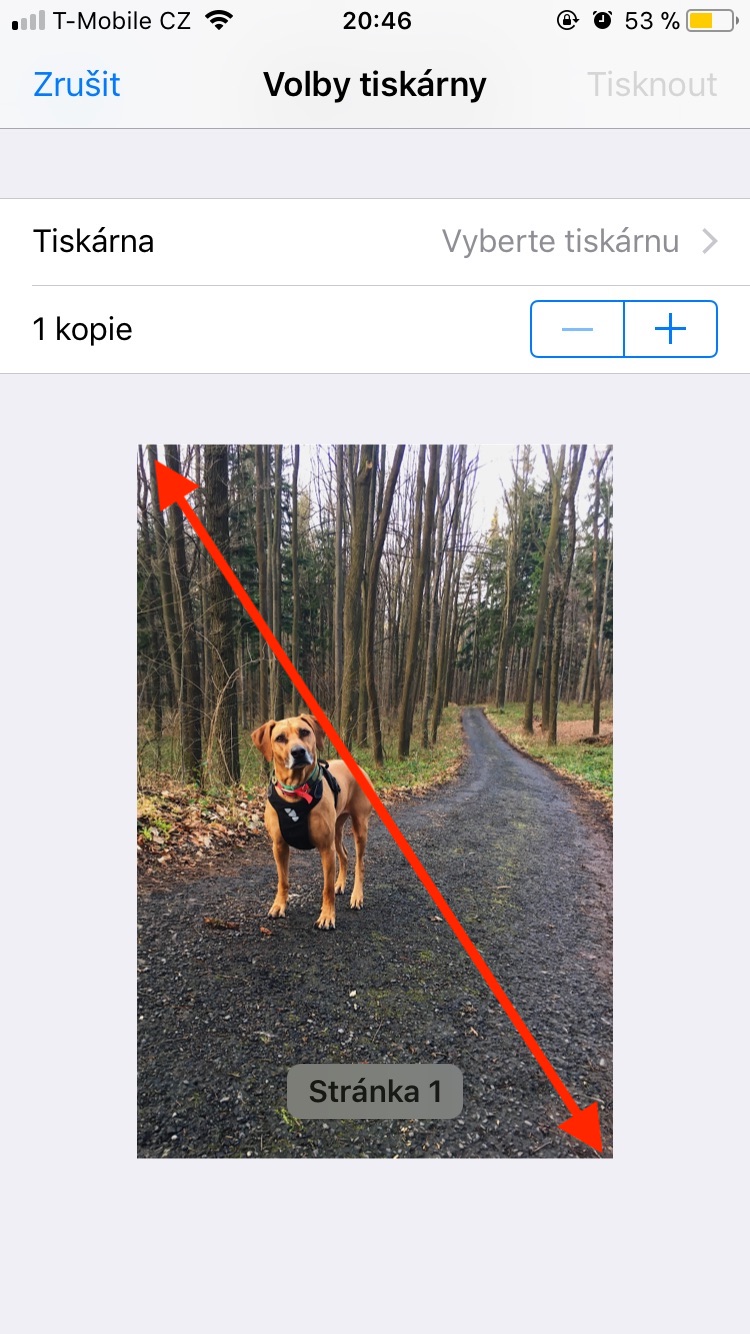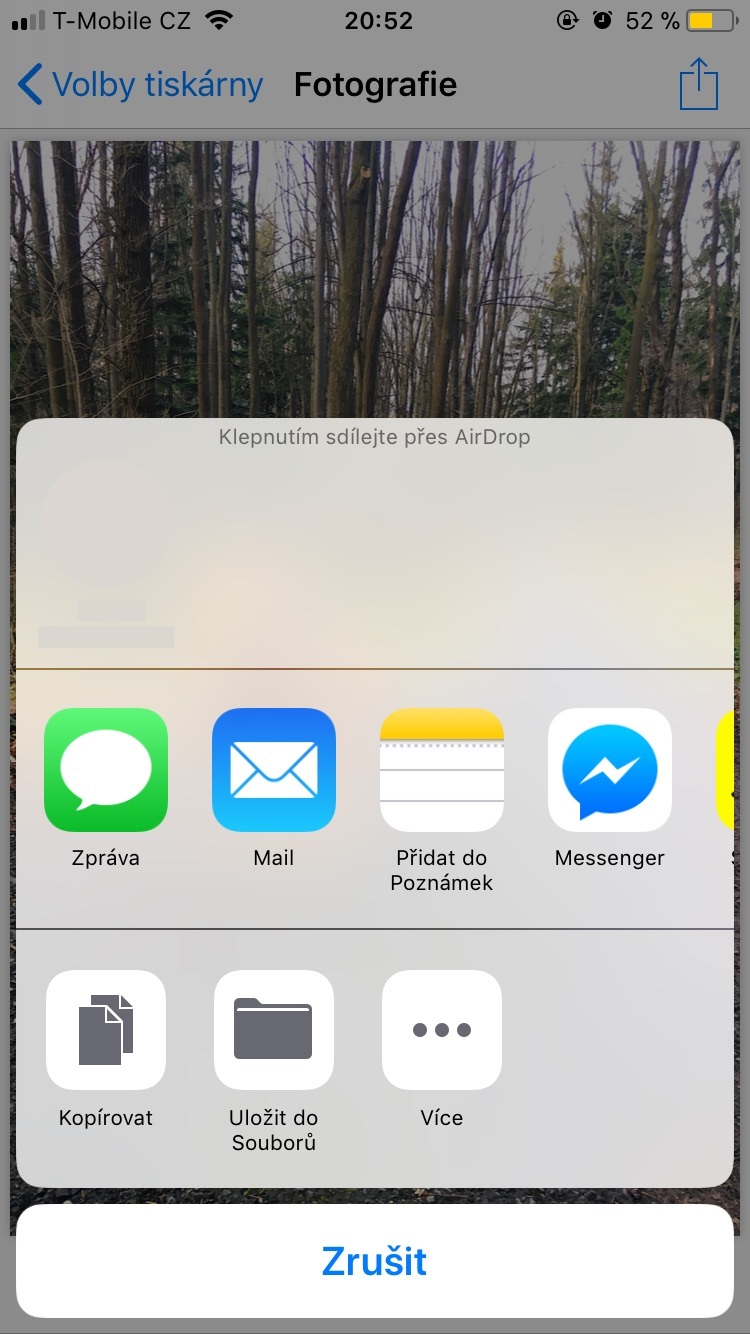که د مطابقت دلایلو یا ستاسو د غوره توبونو دلایلو لپاره تاسو اړتیا لرئ خپل عکس په پی ډی ایف فارمیټ کې ستاسو وسیله کې خوندي کړئ ، دا د iOS عملیاتي سیسټم سره وسیلو کې هم امکان لري. که څه هم iPhones او iPads په JPEG بڼه عکسونه اخلي، ځینې وختونه د PDF بڼه هم ګټوره کیدی شي، د بیلګې په توګه د بریښنالیک سره ضمیمه کول. ولې تاسو غواړئ په PDF بڼه کې عکس وکاروئ دا ستاسو پورې اړه لري، مګر په شخصي توګه زه فکر کوم چې حتی که تاسو هره ورځ دا فیچر نه کاروئ، نو دا به ښه وي چې پوه شئ چې دا چیرته دی. راځئ چې دا په ګډه وګورو.
دا کیدای شي ستاسو علاقه

څنګه کولای شو عکس PDF ته واړوو
مخکې لدې چې موږ تبادله پیل کړو ، زه به تاسو ته ووایم چې تاسو به وکولی شئ پایله شوې پی ډی ایف فایل په iCloud ډرایو کې خوندي کړئ او البته تاسو به وکولی شئ دا بل چیرې شریک کړئ ، د مثال په توګه پورته ذکر شوي بریښنالیک ته.
- راځئ چې غوښتنلیک خلاص کړو عکسونه
- موږ هغه عکس غوره کوو چې موږ یې په PDF کې بدلول غواړو
- موږ کلیک کوو د شریکولو آیکون په ښکته ښي کونج کې
- په لاندې مینو کې تیر کړئ سمت پاتې
- موږ په اختیار کلیک کوو چاپ
- اوس په دقت سره ولولئ - د مخکتنې لیدو وروسته ، موږ به عکسونه چاپ کړو "پراخه" اشاره (لکه څنګه چې موږ غواړو په براوزر کې مینځپانګه زوم کړو ، د مثال په توګه)
- عکس به ټول سکرین ډک کړي
- اوس یوازې کلیک وکړئ د شریکولو آیکون په پورتنۍ ښي کونج کې
- ښکاره به شي د شریکولو ټول اختیارونه - تاسو کولی شئ پی ډی ایف بل وسیلې ته واستوئ ، د پیغامونو ، میل له لارې واستوئ ، نوټونو کې خوندي کړئ او وروستی مګر لږترلږه ، ستاسو په آی کلود ډرایو کې فایلونو ته خوندي کړئ.